目次
ここではiPhoneのApple Music を表示/非表示にする方法を紹介します。
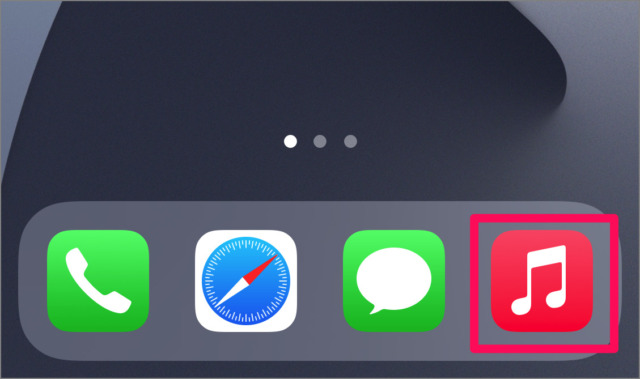
ホーム画面からアプリ [ミュージック] をみてみると
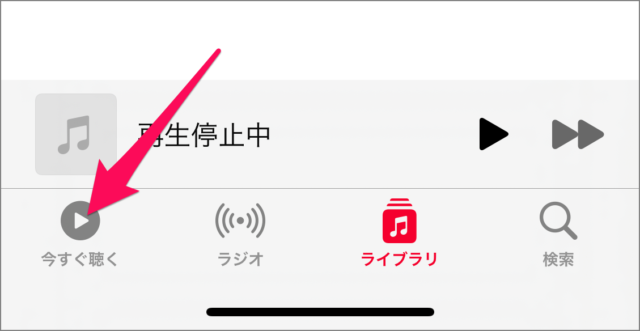
このように下部メニューに [今すぐ聴く] が表示されており、それをタップすると
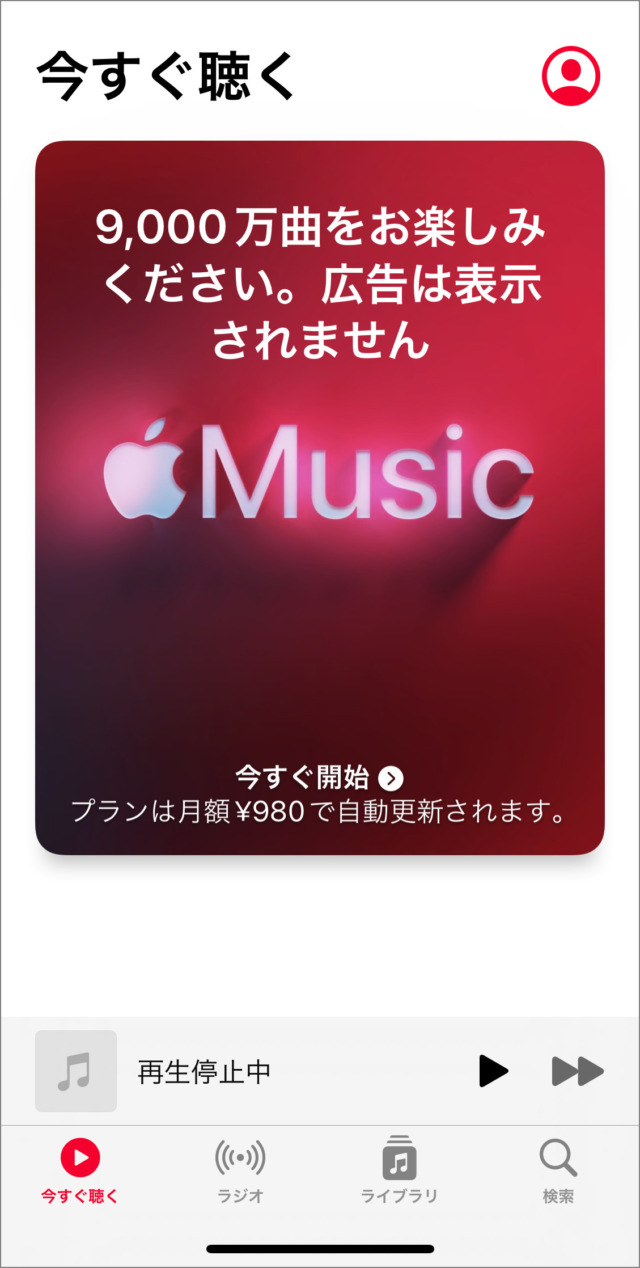
Apple Musicの広告(紹介画面)が表示されます。
このApple Musicの [今すぐ聴く] というメニューは非表示にすることができるので、ここではその方法をみていきます。
Apple Musicを非表示に
それでは実際に設定してみましょう。
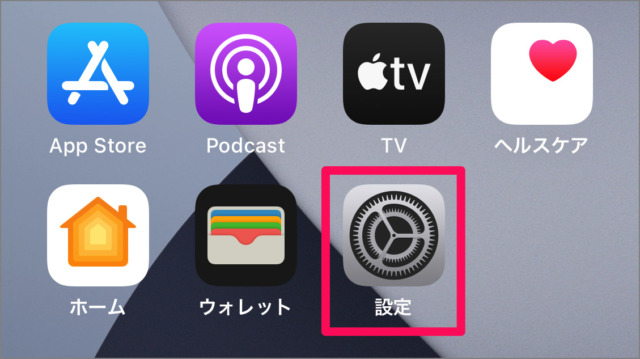
ホーム画面から「設定」を起動しましょう。
iPhoneの設定
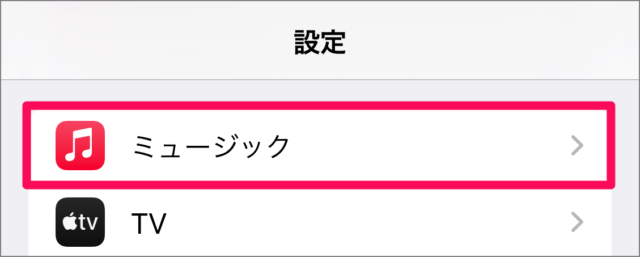
iPhoneの設定です。画面を下へスクロールし
[ミュージック] をタップします。
ミュージック
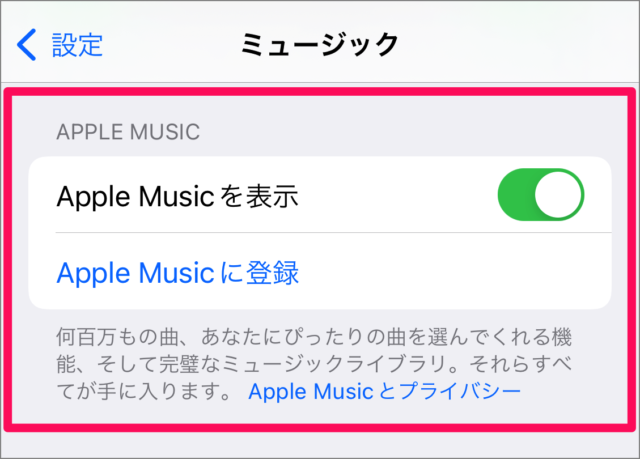
ミュージックの設定です。[APPLE MUSIC] 項目をみてみましょう。
次の2つの設定があります。
- Apple Music を表示(オン/オフ)
- Apple Music に登録
何百万もの曲、あなたにぴったりの曲を選んでくれる機能、そして完璧なミュージックライブラリ。それらすべてが手に入ります。
Apple Musicを非表示に
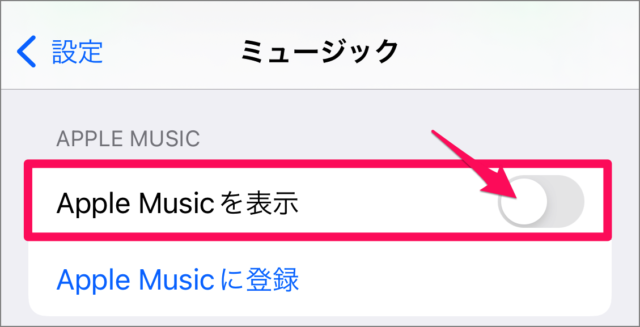
デフォルトでは [Apple Musicを表示] が [オン] になっているので、不要な方は [オフ] にしましょう。
これで設定完了です。
ミュージックを確認
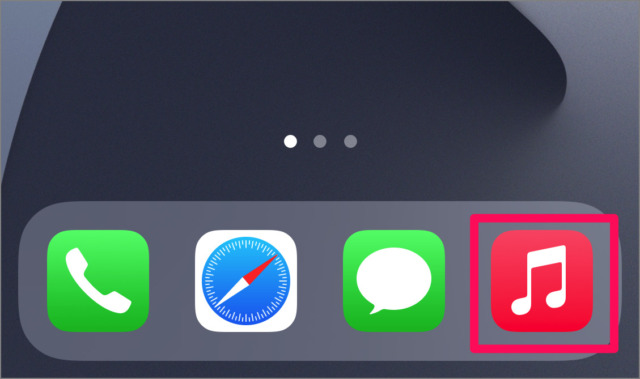
[ミュージック] アプリを起動し、確認してみましょう。
今すぐ聴くが非表示に
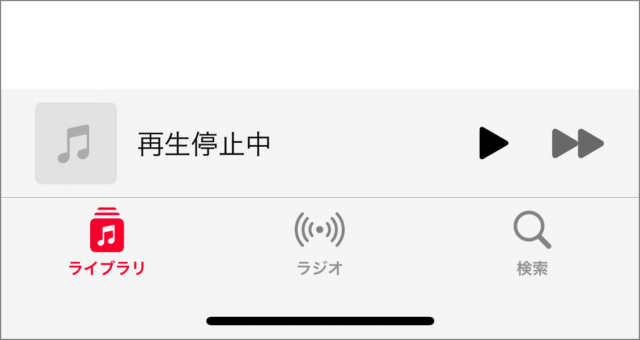
[今すぐ聴く] メニューが非表示になります。
Apple Music を表示
Apple Music を再度、表示したくなった場合は次の手順を実行しましょう。
Apple Musicを表示する手順
- ホーム画面の [設定] をタップし
- 設定の [ミュージック] をタップします。
- [APPLE MUSIC] 項目の [Apple Musicを表示] を [オン] にしましょう。
- これでApple Musicが再度、表示されます。
